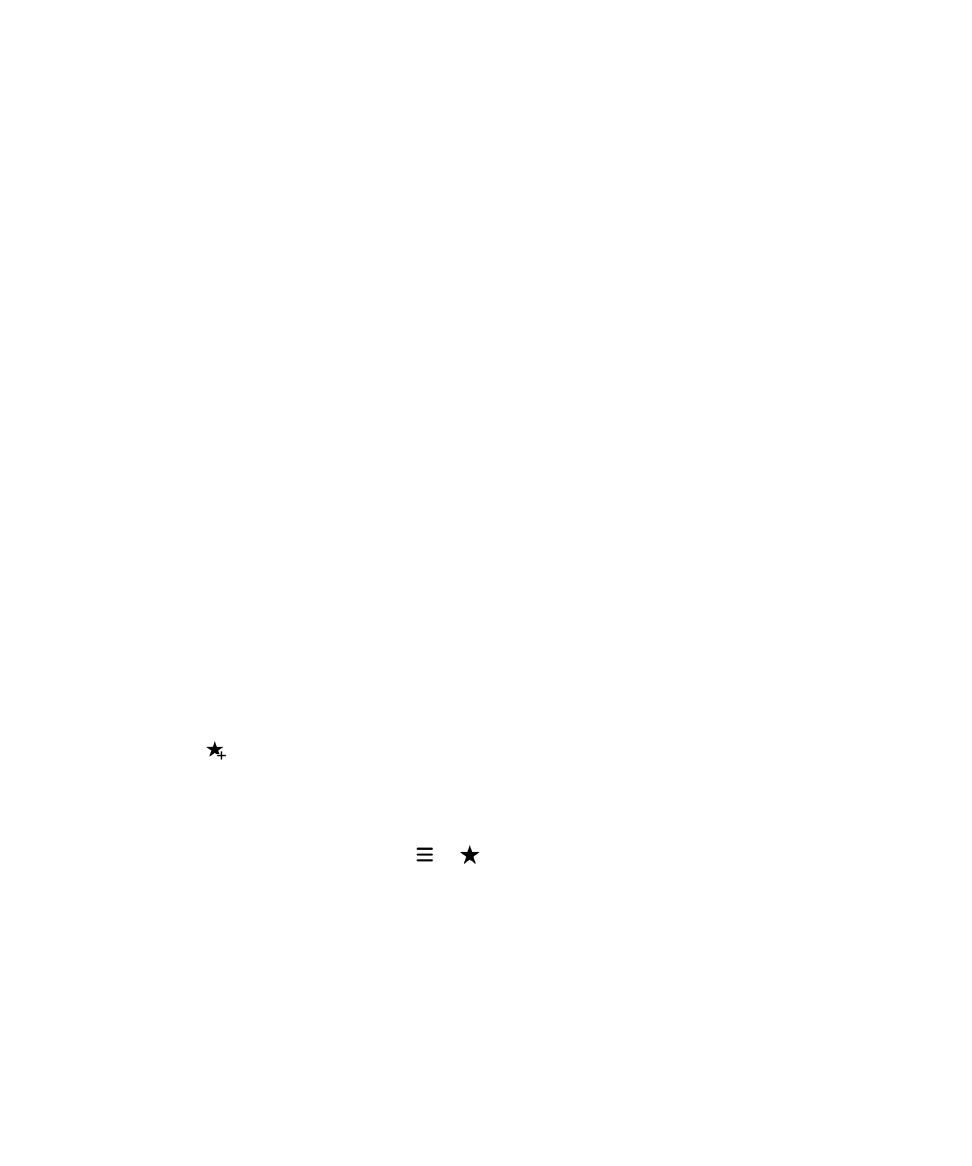
Intelligens címke megosztása
A mobilszolgáltatótól, a rendszergazda-beállításoktól és a BlackBerry készülék típusától függően előfordulhat, hogy az
NFC-funkció nem használható.
A Intelligens címkék alkalmazásban érintsen meg hosszan egy címkét.
Felhasználói útmutató
Alkalmazások és funkciók
287

• Az intelligens címke másik készüléken QR Code formájában történő beolvasásához érintse meg a
elemet.
• Az intelligens címke üzenetben (például e-mailben vagy szöveges üzenetben) való megosztásához, vagy az intelligens
címke valamilyen alkalmazással (például BlackBerry Remember) való megosztásához érintse meg a
lehetőséget.
Érintsen meg egy üzenettípust vagy alkalmazást.
• Intelligens címke NFC-kompatibilis BlackBerry készülékre küldéséhez érintse meg a
> NFC lehetőséget. Illessze
össze a két készülék hátoldalát.
• Az intelligens címke írható NFC-címkére való másolásához érintse meg az
elemet. Készülékét érintse az NFC-
címkéhez.
Tipp: Az NFC-címkéket gyakran matrica formájában értékesítik. Ha NFC-címkés matricára másolja intelligens
címkéjét, szinte bárhova felragaszthatja azt.
Intelligens címke zárolása
A mobilszolgáltatótól, a rendszergazda-beállításoktól és a BlackBerry készülék típusától függően előfordulhat, hogy az
NFC-funkció nem használható.
Ha írható NFC-címkére másol intelligens címkét, és azt nyilvános helyen kívánja elhelyezni, érdemes zárolnia az NFC-
címkét, hogy megakadályozhassa az illetéktelen módosításokat. A zárolást követően az NFC-címkét nem lehet feloldani,
módosítani vagy törölni.
1.
A Intelligens címkék alkalmazásban érintse meg a
>
lehetőséget.
2.
Igazítsa BlackBerry készülékét a címkéhez.